xp安装软件提示系统找不到指定路径怎么解决 XP系统安装软件提示找不到指定路径怎么办
更新时间:2024-09-15 13:05:24作者:xiaoliu
在使用XP系统安装软件时,有时候会遇到找不到指定路径的问题,让人困扰不已,这种情况可能是由于文件路径错误、权限问题或者系统错误所致。为了解决这个问题,我们可以尝试重新下载软件安装包,检查文件路径是否正确,以及确保系统权限设置正确。如果以上方法无效,可以尝试联系软件厂商或者查阅相关资料,寻求更专业的帮助解决这一问题。
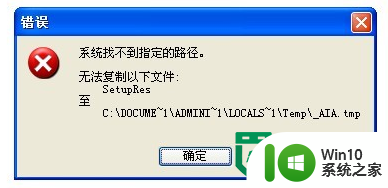
解决方法:
1、鼠标右键点击“我的电脑”,选中菜单中的“属性”;
2、随后屏幕上会出现一个“系统特性”窗口,再单击其中的“高级”标签;
3、然后单击“环境变量”按钮进入“环境变量”设置窗口;
4、单击“编辑”按钮对temp和tmp的变量值进行修改(即将变量值由“%USERPROFILE%\Local setting\Temp”改为“X:temp”,其中的X为某个逻辑分区的盘符,如你想设在D盘,则X就用D字母代替);
5、完成设置后点击“确定”,然后重启电脑即可。
以上就是xp安装软件提示系统找不到指定路径怎么解决的全部内容,有遇到这种情况的用户可以按照小编的方法来进行解决,希望能够帮助到大家。
xp安装软件提示系统找不到指定路径怎么解决 XP系统安装软件提示找不到指定路径怎么办相关教程
- win10安装软件系统找不到指定文件夹的详细处理办法 Win10安装软件系统找不到指定文件夹如何解决
- win10安装打印机显示“无法安装这个硬件,找不到指定的模块”解决方法 win10安装打印机找不到指定的模块怎么办
- win10重装应用商店提示安装路径不存在的修复步骤 重装win10应用商店找不到路径怎么办
- 如何解决安装软件时提示“windows找不到文件”的问题 怎样避免安装软件出现“windows找不到文件”错误提示
- win8.1安装程序的时候出现“不支持此升级路径”提示的解决方法 win8.1安装程序出现“不支持此升级路径”提示怎么办
- 如何在win10系统中修改软件默认安装路径 win10系统更改软件安装路径的方法和步骤是什么
- 重装win7系统后安装office2010时提示找不到office.zh-cn\dwdcw20.dll怎么办 重装Win7系统后安装Office2010找不到office.zh-cn\dwdcw20.dll怎么解决
- win10系统安装office365软件后找不到了的解决方法 win10系统安装office365软件后找不到了怎么办
- Ghost win7系统设置软件默认安装路径的教程 如何在Ghost win7系统中更改软件安装路径
- 解决安装win7系统时提示找不到硬盘驱动器方法 win7系统安装找不到硬盘驱动器怎么办
- win10电脑默认安装路径怎么改 Win10软件安装路径修改教程
- win7系统安装“ipx协议”提示“找不到相应的模块”的解决方法 Win7系统安装IPX协议找不到相应的模块怎么办
- w8u盘启动盘制作工具使用方法 w8u盘启动盘制作工具下载
- 联想S3040一体机怎么一键u盘装系统win7 联想S3040一体机如何使用一键U盘安装Windows 7系统
- windows10安装程序启动安装程序时出现问题怎么办 Windows10安装程序启动后闪退怎么解决
- 重装win7系统出现bootingwindows如何修复 win7系统重装后出现booting windows无法修复
系统安装教程推荐
- 1 重装win7系统出现bootingwindows如何修复 win7系统重装后出现booting windows无法修复
- 2 win10安装失败.net framework 2.0报错0x800f081f解决方法 Win10安装.NET Framework 2.0遇到0x800f081f错误怎么办
- 3 重装系统后win10蓝牙无法添加设备怎么解决 重装系统后win10蓝牙无法搜索设备怎么解决
- 4 u教授制作u盘启动盘软件使用方法 u盘启动盘制作步骤详解
- 5 台式电脑怎么用u盘装xp系统 台式电脑如何使用U盘安装Windows XP系统
- 6 win7系统u盘未能成功安装设备驱动程序的具体处理办法 Win7系统u盘设备驱动安装失败解决方法
- 7 重装win10后右下角小喇叭出现红叉而且没声音如何解决 重装win10后小喇叭出现红叉无声音怎么办
- 8 win10安装程序正在获取更新要多久?怎么解决 Win10更新程序下载速度慢怎么办
- 9 如何在win7系统重装系统里植入usb3.0驱动程序 win7系统usb3.0驱动程序下载安装方法
- 10 u盘制作启动盘后提示未格式化怎么回事 U盘制作启动盘未格式化解决方法
win10系统推荐
- 1 戴尔笔记本ghost win10 sp1 64位正式安装版v2023.04
- 2 中关村ghost win10 64位标准旗舰版下载v2023.04
- 3 索尼笔记本ghost win10 32位优化安装版v2023.04
- 4 系统之家ghost win10 32位中文旗舰版下载v2023.04
- 5 雨林木风ghost win10 64位简化游戏版v2023.04
- 6 电脑公司ghost win10 64位安全免激活版v2023.04
- 7 系统之家ghost win10 32位经典装机版下载v2023.04
- 8 宏碁笔记本ghost win10 64位官方免激活版v2023.04
- 9 雨林木风ghost win10 64位镜像快速版v2023.04
- 10 深度技术ghost win10 64位旗舰免激活版v2023.03